今回はWordPressでサイトを開設、そして運営する方法の参考記事をまとめていきます。
WordPressを利用するなら知っておきたい知識をこの記事にまとめておりますので、参考にしていただけると幸いです。
WordPressブログの開設手順
- サーバーの契約
- まずはサーバーを契約してください。お勧めはXサーバーのX10プランです。月額1000円&初期費用3000円(税抜き)で利用できる機能性の高いサーバーです。
- 別のサーバーの契約方法や使い方はこちらから→レンタルサーバーの使い方
- ドメインの取得
- サーバーを契約しましたら、次にはドメインを取得します。ドメインはどのように取得するのか、中古ドメイン・新規ドメインの違い等に関してはこちらの記事を参考にしてください。
- 中古ドメインを購入した場合には、URLの正規化を行なってください。この作業を行わないと、過去のドメインパワーを引き継ぐ事ができなくなります。
- ドメイン設定
- ドメインを取得しましたら、続いてはドメイン設定を行ないます。これにより、Xサーバーでドメイン管理ができるようになります。
- WordPressインストール
- Xサーバーであれば容易にWordPressをインストール可能です。
- SSL設定
- 現在はSSL設定を必ずやっておくべきです。
- Xサーバーであれば無料でできます。※2017年7月時点
- やり方は、サーバーパネル⇒ドメインのSSL設定⇒独自SSL設定の追加⇒設定対象ドメインを選択して、独自SSL設定を追加する(確定)⇒しばらくお待ち下さいと出るので、しばらく待つ⇒『ドメイン』に独自SSL設定を追加しました。と表示されたら完了。
- その後、ワードプレスにログインしたら、設定⇒一般⇒WordPress アドレス (URL)を「http://○○○.com」から「https://○○○.com」に変更⇒サイトアドレス (URL)を「http://○○○.com」から「https://○○○.com」に変更し、変更を保存する
- テンプレートの導入
- ワードプレスインストール後、管理画面に入れるまでには24時間程かかる場合があります。
- 管理画面に入れるようになりましたら、テンプレートの導入をしましょう。
- テンプレートは、デザイン面で他者と差別化を図る上で非常に重要です。無料のテンプレートは当記事の下のほうにも書いていますが、誰もが手に入れる事が可能なためセキュリティ面で不安を抱えてしまいます。ですから、値段でセキュリティ面の安心を購入すると考えて、ある程度の値段のテンプレートを導入していきましょう。
- 2017年現在はスティンガーなどの無料テンプレートでも問題ないと考えています。どちらかというと、慣れている人であれば人と違うテンプレートを利用したほうが良いと思います。
- サイトタイトル、descriptionの設定
- 検索エンジン最適化(SEO)として、サイトタイトル、descriptionを設定していきます。これにより、どのキーワードで上位表示がされやすくなるか決まってくるので、しっかりと考えて決めていきましょう。以下に関しては最低限守って貰いたい注意事項3つです。
- titleタグの付け方
- meta descriptionの付け方
- meta keywordsの付け方
- ※2017年5月追記 現在はタイトル以外は特に気にしていません。そこにこだわる必要性をあまり感じないです。
- パーマリンクの設定
- パーマリンクは初期に適切な設定をしておかないと、後ほど変更はSEO的に不利になります。こちらの記事を見て、初期段階でしっかりと設定してください。ちなみに、当サイトは、最初の段階でパーマリンクをうまく設定していなかったため、URLの最適化が出来ておりません。
- プラグインの導入
- トレンドサイト運営にお勧めプラグイン20選
- トレンドアフィリエイトは初期段階でオススメの最も稼ぎやすい手法です。このトレンドアフィリエイトで稼ぐ上で必要となるのがトレンドサイトですが、そのサイト運営に必須のプラグインをまとめました。
- 特化型サイト運営にお勧めプラグイン一覧
- 当サイトでも利用しているプラグインをまとめました。そちらに記事には、僕のサイトで使っている厳選したプラグインを常に最新情報としてまとめているので、あなたのサイト運営の参考にしてください。
- Googleアナリティクスの導入
- アクセス解析するためにも必ず導入してください。アクセス解析によって、どのようなキーワードからアクセスが来るかを見極めたり、それに対して策を練ることができるので、日々アクセス解析をする癖を付けてください。適切に活用できるかどうかで、大きな差が付きます。
- FFFTPの導入
- サイト運営していく上で、今後様々な部分で利用していきますので、この段階で導入しておきましょう。Macを利用している方は別のものを導入する必要があります。
- Googleウェブマスターツール登録、サイトマップ送信
- サイト運営者にとって必ず登録しておくべきツールです。
運営手順
- サイト運営方法
- 記事投稿方法
- リストタグの適切な使い方
- リストタグは適切に使えば、検索エンジンに対してまとまっている事をアピールできるので、箇条書きの部分はしっかりとリストタグを利用してください。
- 画像の適切な利用方法
- 画像を適切に利用すると、画像検索からもアクセスが期待出来ます。そのためにも、alt属性やtitle属性に関して理解を深めましょう。また、画像に関しては著作権問題もあるので、その点だけには注意をして活用してください。著作権問題に関しては、ネットビジネスにおける著作権問題記事を参考にしてください。
- 被リンク対策 こちらの記事の外部要因を参考にしてください。
- IP分散する理由
- SEO対策としてサテライトサイトを作成していく場合には、それらのIP分散をする必要があります。ですから、IP分散の理由とクラス分けに関してしっかりと知識を深めておいてください。
- Googleアドセンスアカウント審査突破方法
- サイトへのアクセスを収入に変換するためにも、アドセンスを利用していきましょう。
- Googleアドセンスアカウントが停止されてしまった場合の対処方法
- 日々の記事投稿に関して
- 記事がインデックスされたかを確認する方法
- 記事がインデックスされない原因とその対策
- Googleウェブマスターツールを利用した日々のサイト管理
- コンテンツキーワード改善
- 被リンクを獲得するために
- 被リンクを獲得する3つパターン
- 検索エンジン上位表示に有効な被リンク対策とは?
- サイトを強くするには、内部コンテンツをしっかりと作るだけではダメで、外部からの被リンクをもらう必要があります。被リンクとは、サイトの人気投票のようなものです。それが多ければ多いほど良いサイトであると判断されます。ただし、スパムにならないように自作自演リンクは極力避けてください。自然に他人からリンクを貼ってもらうことがベストです。
- スパムにならないように気をつけよう
- 知っておきたい検索エンジンスパム
- サイトを運営していて一番怖いのは、検索エンジンからスパム判定を受けてしまうことです。スパム認定されると、ペナルティを受けて、解除されるまでに時間がかかったり、そのサイトはもうだめになってしまう可能性すらあります。
- 更に収益を拡大するためにリサーチ能力を高めよう。
- 稼いでいるサイトから学ぼう
- 稼げるサイトを作るにはまずはリサーチが重要です。ライバルはどのようなサイトを作っているのかを地道に調査していくことで、どこを狙っていけばいいのか、どのような記事を書けばいいのか、更には検索エンジン上位表示されているサイトの共通点を理解することができます。
- ソーシャルメディアとの連携をしよう
- SEOを意識したTwitterアカウント作成方法
- この記事のポイントを押さえてTwitterアカウントを作れば、SEOに強いTwitterアカウントを作成できます。
- Twitter凍結基準まとめ
- Twitterアカウントの凍結基準に関しての最新情報を記述しています。日々のTwitter凍結実験などから得られた情報です。
- Facebook推奨ソーシャルプラグイン
- Facebookとサイトの連携をしていきます。
- バックアップや復元方法
- 記事のバックアップ方法
- ※バックアップには「UpdraftPlus」がおすすめだと最近聞きます。僕も導入予定です。
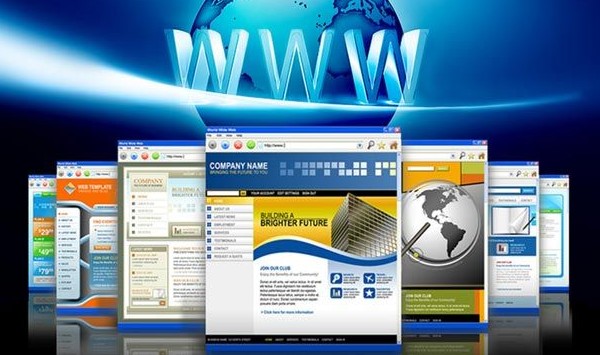

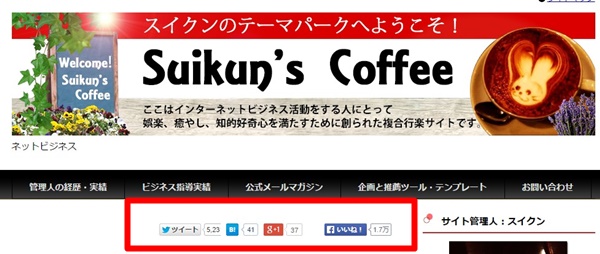
[…] このページ […]
[…] → http://yakugakusuikun.com/6270.html […]
[…] WordPressでのサイト構築方法をご覧になって進めていってください。 […]
[…] その後のWordPressでのサイト運営方法に関しては、こちらのWordPress運営方法まとめをご覧ください。 […]
[…] 自動インストールが終わりましたら、WordPressを運営していくことになりますので、WordPressの運営方法を参考にしながら進めていきましょう。 […]